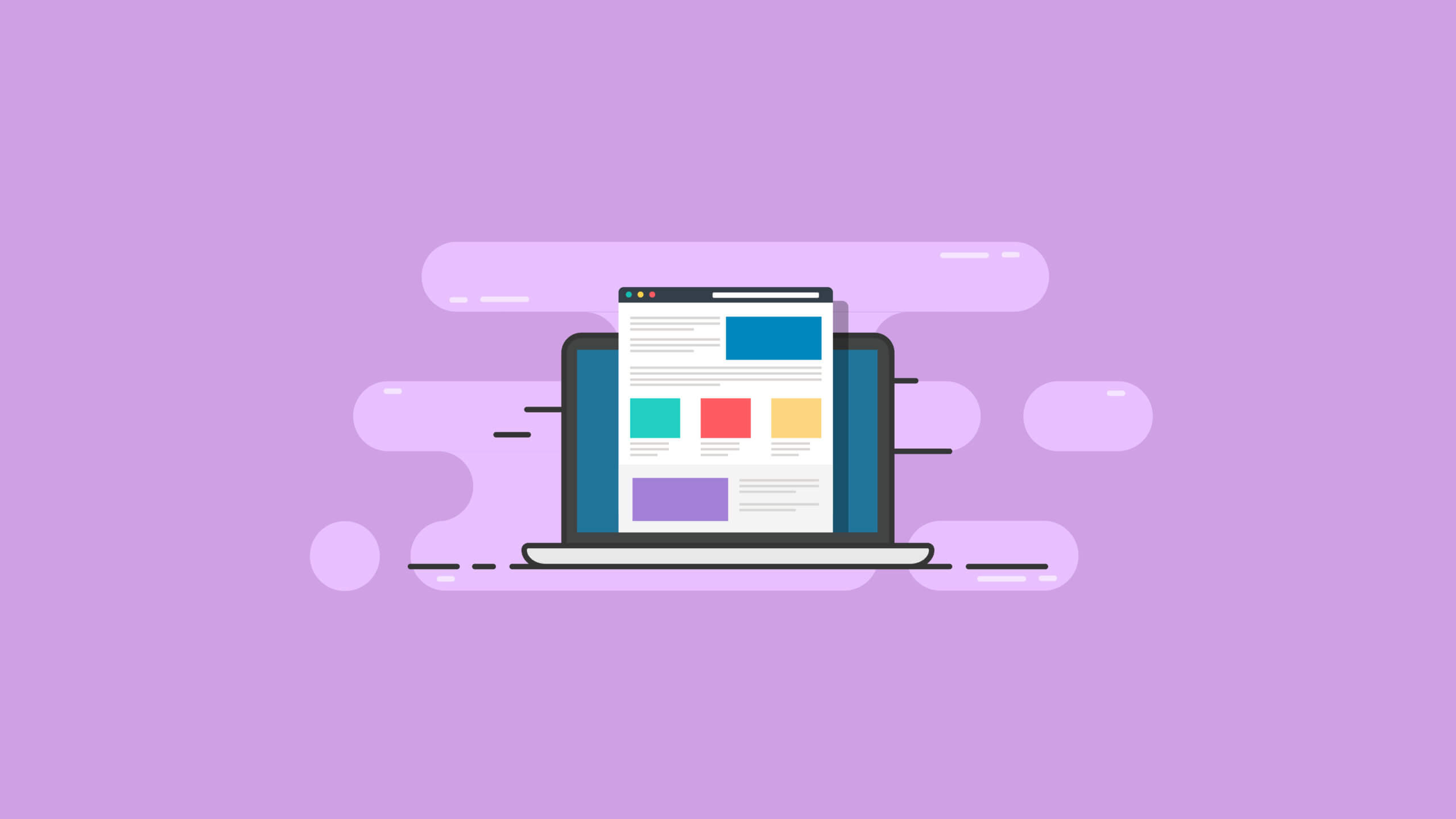WordPress 게시물 유형: 전체 가이드
게시 됨: 2021-02-16디자인과 구성에 많은 신경을 쓰는 워드프레스 개발자라면 이제 워드프레스 게시물 유형을 완전히 이해할 때입니다.
아시다시피 모든 WordPress 사이트가 단순한 블로그는 아닙니다. 종종 개발자는 단순하고 표준적인 페이지와 게시물 이상의 것을 요구합니다. 완전히 새로운 콘텐츠 유형을 추가할 수 있어야 합니다.
그러나 WordPress 디자인 및 개발의 유리 천장을 깨뜨리면서 사용자에게 훌륭한 UX를 제공하는 가장 좋은 방법은 무엇입니까?
답변은 WordPress 게시물 유형 및 WordPress 사용자 정의 게시물 유형에서 찾을 수 있습니다.
WordPress 게시물 유형의 모든 잠재력을 배우고 이해하고 구현함으로써 관리 영역을 흥미진진하고 조직적이며 개인화된 나만의 공간으로 만들 수 있습니다.
WordPress 게시물 유형을 사용하면 디자이너가 고유한 콘텐츠 유형을 넣을 새 버킷을 생성하여 콘텐츠를 쉽게 구성할 수 있습니다.
그러나 그것은 정확히 무엇을 의미하며 어디서부터 시작합니까?
WordPress 사용자 정의 게시물 유형을 사용하면 사이트의 전체 UX에 어떤 이점이 있습니까?
알아 보자.
WordPress 게시물 유형이란 무엇입니까?
가장 기본적인 규모에서 WordPress 게시물 유형은 관리 영역의 친숙한 게시물 및 페이지처럼 작동합니다.
기본적으로 WordPress 코어에는 게시물 유형으로 구분되는 다양한 콘텐츠 유형이 있습니다. 이러한 콘텐츠 유형 중 하나를 게시물이라고 합니다. 그러나 이것은 WordPress의 많은 표준 게시물 유형 중 하나일 뿐입니다.
WordPress 코어를 사용하면 WordPress 데이터베이스의 wp_posts 테이블에 각각 저장되는 다음과 같은 게시물 유형이 자동으로 제공됩니다.
- 페이지
- 게시물
- 개정판
- 첨부 파일
- 맞춤 CSS
- 탐색 메뉴
- 변경 세트
이러한 각 게시물 유형에는 일반 페이지 및 게시물에 익숙한 것처럼 편집기 및 제목 필드가 있습니다.
그리고 이 가이드에서 보여드릴 사용자 지정 게시물 유형을 만들면 표준 WordPress 게시물 유형과 마찬가지로 WordPress 관리 메뉴에 나타납니다.
WordPress 사용자 정의 게시물 유형을 구현하면 게시물 섹션에 새로운 블로그 콘텐츠를 추가할 때와 마찬가지로 콘텐츠를 추가할 수 있습니다.
그러나 WordPress 게시물 유형을 사용하면 이러한 게시물 유형이 표준 게시물 및 페이지보다 훨씬 더 많은 작업을 수행하도록 할 수 있습니다. 사이트의 프런트 엔드가 사이트 사용자에게 게시물 유형 콘텐츠를 표시하는 방법을 사용자 지정할 수도 있습니다.
새 게시물 유형은 원하는 모든 것이 될 수 있습니다. 사이트의 주제에 따라 다음과 같을 수 있습니다.
- 주택
- 리뷰
- 사례 연구
- 영화 산업
- 영감을 주는 인용구
- 등.
WordPress 게시물 유형 기능은 모든 새로운 유형의 콘텐츠를 가능하게 합니다.
물론 WordPress 게시물 유형을 만드는 데 도움이 되는 플러그인이 있습니다. 그러나 플러그인이 사이트 디자인과 기능을 이렇게 많이 제어하는 것을 반드시 원하는 것은 아닙니다.
디자인과 UX를 완벽하게 제어하려면 사용자 정의 게시물 유형을 코딩하는 것이 가장 좋습니다.
WordPress 사용자 정의 게시물 유형을 만드는 옵션을 선호하는 사용자를 위해 이 가이드 뒷부분에서 플러그인을 제안합니다.
그러나 WordPress 게시물 유형을 등록, 추가 또는 생성하는 가장 좋은 방법은 사이트 테마에 직접 코딩하는 것입니다. 이것은 WordPress register-post-type 기능을 사용하여 수행됩니다.
이 기능을 사용하면 새 게시물 유형 버킷에 콘텐츠를 즉시 추가하고 사이트에 표시할 수 있습니다.
더 나아가 5줄의 코드만 추가하면 됩니다.
WordPress 사용자 정의 게시물 유형 살펴보기
이제 WordPress 게시물 유형과 사용자 정의 게시물 유형에 대한 기본적인 이해를 하였으므로 이제 좀 더러워질 시간입니다.
시작하려면 다음 단계에 따라 새 게시물 유형을 만드세요.
- 관리 영역에 로그인합니다.
- 코드 편집기와 테마의 functions.php 파일을 엽니다.
- functions.php 파일의 맨 위에 아래에 표시된 다섯 줄의 코드를 추가하십시오.
- 브라우저를 새로 고칩니다.
- 새 게시물 유형 메뉴 항목에 대한 댓글 아래의 WordPress 관리 메뉴를 확인하세요.
- 귀하의 퍼머링크를 플러시하십시오.
추가할 코드는 다음과 같습니다.
<?php
add_action( 'init', function() {
$label = 'Books';
$type = 'book';
register_post_type( $type, [ 'public' => true, 'label' => $label ] );
});
이제 새 게시물 유형이 있어야 합니다.
그러나 새로운 게시물 유형으로 실제로 무엇을 할 수 있습니까?
WordPress 게시물 유형 및 WordPress 사용자 정의 게시물 유형의 힘
게시물 유형을 자세히 알아보기 위해 사례 연구 목록을 제공해야 하는 새 포트폴리오 웹 사이트를 만드는 구체적인 예를 살펴보겠습니다.
이를 위해 각 사례 연구를 관리하기 위해 새로운 게시물 유형을 등록합니다.
기본 Twenty Twenty WordPress 테마를 사용하여 테마에 연구 게시물 유형을 추가하는 것으로 시작하겠습니다.
먼저 코드 편집기에서 Twenty Twenty 테마의 functions.php 파일을 엽니다. 여기에서 게시물 유형 코드를 작성합니다.
새 게시물 유형은 functions.php 파일 상단에 등록해야 합니다. 이것은 add_action()을 사용하는 초기화 WordPress 훅으로 수행됩니다. register_post_type 함수를 사용하여 post 유형을 추가하면 init hook이 없으면 제대로 작동하지 않습니다.
그런 다음 register_post_type에 대한 세 가지 인수로 시작합니다.
- 공개 – 모든 사람이 액세스할 수 있도록 게시물 유형을 설정하는 것을 의미합니다.
- 설명 - 많이 사용되지는 않지만 그래도 있으면 좋습니다.
- 레이블 – 이것은 우리가 잠시 후에 확장할 인수입니다.
<?php
add_action( 'init', function() {
$type = 'study';
$label = 'Studies';
$arguments = [
'public' => true, // Allow access to post type
'description' => 'Case studies for portfolio.', // Add a description
'label' => $label // Set the primary label
];
register_post_type( $type, $arguments);
});
변경을 완료할 때마다 영구 링크를 플러시해야 합니다.
게시물 유형 레이블 사용자 정의
WordPress는 기본적으로 사이트의 관리 영역 전체에서 새 게시물 유형에 게시물로 레이블을 지정합니다. 그러나 레이블을 Post가 아닌 Study라는 새 게시물 유형으로 표시하기를 원할 수 있습니다.
게시물 유형 기본 레이블을 재정의하려면 수동으로 호출해야 합니다.
레이블을 올바르게 설정하려면 게시물 유형 등록 코드를 복잡하게 만들지 않고 레이블을 컴파일하는 새 함수를 만드십시오.
포스트 유형 등록 프로세스 내에서 사용할 수 있도록 테마에 다음 기능을 추가하기만 하면 됩니다.
<?php
function xcompile_post_type_labels($singular = 'Post', $plural = 'Posts') {
$p_lower = strtolower($plural);
$s_lower = strtolower($singular);
return [
'name' => $plural,
'singular_name' => $singular,
'add_new_item' => "New $singular",
'edit_item' => "Edit $singular",
'view_item' => "View $singular",
'view_items' => "View $plural",
'search_items' => "Search $plural",
'not_found' => "No $p_lower found",
'not_found_in_trash' => "No $p_lower found in trash",
'parent_item_colon' => "Parent $singular",
'all_items' => "All $plural",
'archives' => "$singular Archives",
'attributes' => "$singular Attributes",
'insert_into_item' => "Insert into $s_lower",
'uploaded_to_this_item' => "Uploaded to this $s_lower",
];
}
그런 다음 등록 코드에서 방금 만든 함수 xcompile_post_type_labels()를 호출해야 합니다. 레이블에 사용하고 관리 영역을 확인하십시오.
<?php
add_action( 'init', function() {
$type = 'study';
// Call the function and save it to $labels
$labels = xcompile_post_type_labels('Study', 'Studies');
$arguments = [
'public' => true,
'description' => 'Case studies for portfolio.',
'labels' => $labels // Changed to labels
];
register_post_type( $type, $arguments);
});
지금까지 모든 것이 어떻게 생겼습니까?
WordPress 사용자 정의 게시물 유형의 메뉴 아이콘 및 위치
WP Dashicons가 도입된 이후로 게시물 유형에 메뉴 아이콘을 추가하는 것이 매우 쉬워졌습니다.
이를 수행하려면 먼저 menu_icon 인수를 Dashicon 이름으로 설정하십시오. 이 예에서는 dashicons-desktop 값을 사용하여 컴퓨터 책상 아이콘을 사용합니다.
<?php
add_action( 'init', function() {
$type = 'study';
$labels = xcompile_post_type_labels('Study', 'Studies');
$arguments = [
'public' => true,
'description' => 'Case studies for portfolio.',
'menu_icon' => 'dashicons-desktop', // Set icon
'labels' => $labels
];
register_post_type( $type, $arguments);
});
이제 메뉴 항목의 위치를 변경하려면 menu_position 인수를 사용하십시오. 이 인수는 0에서 시작하여 100으로 끝나는 값을 취합니다. 선택한 값은 메뉴 항목의 높거나 낮은 메뉴 항목을 나열하며 0 값은 맨 위에 있고 100은 맨 아래에 있습니다.
이제 새 게시물 유형에 추천 이미지를 추가해야 합니다.
추천 이미지, 제목 및 편집기를 활성화 및 비활성화하는 방법
추천 이미지, 제목 및 편집기 필드와 같은 게시물 유형에 대한 기본 관리 양식 필드를 추가하거나 변경하려면 세트 지원 인수를 사용하십시오.
게시 유형 지원 인수를 사용하여 켜고 끌 수 있는 많은 옵션이 있습니다. 그들은:
- 제목 필드
- 편집자
- 저자 상자
- 썸네일(추천 이미지)
- 발췌
- 트랙백
- 사용자 정의 필드
- 코멘트
- 개정판
- 페이지 속성
- 사후 형식
새로운 연구 게시물 유형의 경우 기본 WordPress 옵션을 무시하고 썸네일 옵션을 적용하여 자신만의 추천 이미지를 추가할 수 있습니다.
이 작업을 수행하기 전에 썸네일 이후에 테마 지원을 활성화했는지 확인하십시오. 이것은 add-theme-support 기능을 사용하여 수행됩니다.
지원 기능을 사용하려면 몇 줄의 추가 코드만 필요하며 추천 이미지를 활성화합니다.
<?php
// Add theme support for featured image / thumbnails
add_theme_support('post-thumbnails');
add_action( 'init', function() {
$type = 'study';
$labels = xcompile_post_type_labels('Study', 'Studies');
// Declare what the post type supports
$supports = ['title', 'editor', 'revisions', 'page-attributes', 'thumbnail'];
$arguments = [
'supports' => $supports, // Apply supports
'public' => true,
'description' => 'Case studies for portfolio.',
'menu_icon' => 'dashicons-desktop',
'labels' => $labels,
];
register_post_type( $type, $arguments);
});
WordPress 디자이너나 개발자는 많지 않습니다. 지금이 등을 살짝 두드려줄 좋은 때입니다.
WordPress 사용자 정의 게시물 유형의 계층 구조
WordPress 게시물에는 하위 게시물이 있을 수 없지만 페이지는 가능합니다. Page의 자식은 하위 페이지로 간주됩니다.
원하는 경우 계층적 인수를 사용하여 WordPress 사용자 정의 게시물 유형이 Pages와 같은 계층 구조를 사용하도록 할 수 있습니다.
연구 포스트 유형 예제의 경우 이것이 반드시 필요한 것은 아닙니다. 그러나 특정 프로젝트에 필요한 경우 사용할 코드는 다음과 같습니다.
<?php
add_action( 'init', function() {
$type = 'study';
$labels = xcompile_post_type_labels('Study', 'Studies');
// Declare what the post type supports
$supports = ['title', 'editor', 'revisions', 'page-attributes', 'thumbnail'];
$arguments = [
'hierarchical' => false, // Do not use hierarchy
'supports' => $supports,
'public' => true,
'description' => 'Case studies for portfolio.',
'menu_icon' => 'dashicons-desktop',
'labels' => $labels,
];
register_post_type( $type, $arguments);
});
새 게시물 유형에 대해 REST API를 활성화하는 방법
REST API는 WordPress를 영원히 바꾸었습니다. 따라서 새 게시물 유형에서 Gutenberg와 같은 WordPress의 모든 최신 기능에 액세스할 수 있기를 원할 것입니다.
새로운 WordPress 사용자 정의 게시물 유형에 대해 REST API를 활성화하는 것은 show_in_rest 인수를 true로 설정하는 것만큼 간단합니다.
REST API가 활성화되면 새 게시물 유형이 Gutenberg를 사용하기 시작합니다(편집기도 지원하는 경우).
<?php
add_action( 'init', function() {
$type = 'study';
$labels = xcompile_post_type_labels('Study', 'Studies');
// Declare what the post type supports
$supports = ['title', 'editor', 'revisions', 'page-attributes', 'thumbnail'];
$arguments = [
'show_in_rest' => true, // Enable the REST API
'hierarchical' => false,
'supports' => $supports,
'public' => true,
'description' => 'Case studies for portfolio.',
'menu_icon' => 'dashicons-desktop',
'labels' => $labels,
];
register_post_type( $type, $arguments);
});
WordPress에서 REST API를 활성화하면 특정 WordPress 엔드포인트를 통해 JSON 객체로 새 게시물 유형에 액세스할 수도 있습니다.

게시물 유형 REST에 대한 엔드포인트를 보려면 이 /wp-json/wp/v2/study를 사용하십시오.
URL의 게시물 유형 기본 이름을 연구 대신 연구로 변경하려면 rest_base 인수를 사용하십시오.
<?php
add_action( 'init', function() {
$type = 'study';
$labels = xcompile_post_type_labels('Study', 'Studies');
// Declare what the post type supports
$supports = ['title', 'editor', 'revisions', 'page-attributes', 'thumbnail'];
$arguments = [
'rest_base' => 'studies', // Change the REST base
'show_in_rest' => true,
'hierarchical' => false,
'supports' => $supports,
'public' => true,
'description' => 'Case studies for portfolio.',
'menu_icon' => 'dashicons-desktop',
'labels' => $labels,
];
register_post_type( $type, $arguments);
});
그리고 그대로 API가 설정되고 게시물 유형에 Gutenberg가 활성화됩니다.
WordPress 사용자 정의 게시물 유형에 Gutenberg를 추가하는 방법
Gutenberg는 편집기를 지원하고 REST API가 활성화되어 있지 않으면 사용자 정의 게시물 유형에 대해 활성화할 수 없습니다.
활성화되면 Gutenberg를 게시물 유형에 추가하려면 잠시 동안 연구 게시물 유형을 잊어버리고 기사라고 하는 새 게시물 유형을 만들어야 합니다.
기사 게시물 유형을 사용하여 Gutenberg를 활성화하겠습니다.
<?php
add_action( 'init', function() {
$type = 'article';
$labels = xcompile_post_type_labels('Article', 'Articles');
$arguments = [
'rest_base' => 'articles',
'show_in_rest' => true, // Required for Gutenberg
'supports' => ['editor'], // Required for Gutenberg
'public' => true,
'description' => 'Case studies for portfolio.',
'menu_icon' => 'dashicons-desktop',
'labels' => $labels,
];
register_post_type( $type, $arguments);
});
Gutenberg를 추가해야 하는 두 가지 인수는 다음과 같습니다.
'show_in_rest' => true,
'supports' => ['editor'],
WordPress 사용자 정의 게시물 유형에서 Gutenberg를 제거하는 방법
게시물 유형 중 하나에서 Gutenberg를 제거하려면 테마의 functions.php 파일에 use_block_editor_for_post_type 작업 후크를 추가하기만 하면 됩니다.
이것은 다음 코드로 수행됩니다.
<?php
add_filter('use_block_editor_for_post_type', function($enabled, $post_type) {
// List of post types to remove
$remove_gutenberg_from = ['study'];
if (in_array($post_type, $remove_gutenberg_from)) {
return false;
}
return $enabled;
}, 10, 2);
이렇게 하면 게시물 유형에서 Gutenberg가 강제로 비활성화됩니다.
모든 WordPress 사용자 정의 게시물 유형이 Gutenberg에서 활성화되어야 하는 것은 아닙니다. 게시물 유형과 함께 클래식 WordPress 편집기를 사용하고 싶을 때가 있습니다.
비활성화 Gutenberg 기능은 REST API에서 게시물 유형에 액세스해야 하는 경우에도 유용합니다.
이러한 경우 Gutenberg를 비활성화하는 것이 원하는 방향입니다.
아카이브 활성화 및 프런트 엔드 설정
마침내 WordPress 사용자 정의 게시물의 프론트 엔드 디자인을 다룰 시점에 도달했습니다.
WordPress 사용자 정의 게시물 유형 콘텐츠 목록을 설정하려면 다음 세 가지 작업을 수행해야 합니다.
- has_archive 인수를 활성화합니다.
- 재작성 규칙 슬러그를 게시물 유형 이름의 복수형으로 설정합니다. 이 가이드의 예의 경우 "연구"로 변경해야 합니다.
- 귀하의 퍼머링크를 플러시하십시오.
<?php
add_action( 'init', function() {
$type = 'study';
$labels = xcompile_post_type_labels('Study', 'Studies');
// Declare what the post type supports
$supports = ['title', 'editor', 'revisions', 'page-attributes', 'thumbnail'];
$arguments = [
'rewrite' => [ 'slug' => 'studies' ] // Change the archive page URL
'has_archive' => true, // Enable archive page
'rest_base' => 'studies',
'show_in_rest' => true,
'hierarchical' => false,
'supports' => $supports,
'public' => true,
'description' => 'Case studies for portfolio.',
'menu_icon' => 'dashicons-desktop',
'labels' => $labels,
];
register_post_type( $type, $arguments);
});
모든 것이 준비되었으므로 사용자 정의 게시물 유형의 콘텐츠를 테마로 시작할 때입니다. 지금은 기본 Twenty Twenty 테마를 사용하겠습니다. 물론 원하는 테마를 사용할 수 있습니다.
WordPress 사용자 정의 게시물 유형 템플릿
사용자 정의 게시물 유형을 템플릿화하기 전에 먼저 WordPress 템플릿 계층 구조를 살펴보겠습니다.
WordPress가 템플릿을 사용하는 방식에 아직 익숙하지 않은 경우 CSS가 특정성을 처리하는 방식과 유사하다고 생각하십시오. 세부 사항에서 수렁에 빠지는 것이 지나치게 중요하지는 않지만 그 간단한 비유는 WordPress 템플릿 계층 구조를 더 잘 이해하는 데 도움이 될 것입니다.
새로운 연구 게시물 유형에 대한 템플릿 계층 내에서 주의를 기울여야 하는 두 가지 특정 템플릿 파일이 있습니다.
그들은:
1. single-study.php – 사용자가 단일 연구를 보기 위해 http://yourcoolsite.com/studies/your-cool-study-post로 이동할 때 단일 페이지를 위한 것입니다.
2. archive-study.php – 사용자가 http://yourcoolsite.com/studies로 이동하여 모든 연구 목록을 볼 때 아카이브 페이지용입니다.
WordPress는 기본적으로 사용자 정의 게시물 유형의 프런트 엔드 디자인을 위해 테마의 single.php 및 archive.php 템플릿을 사용합니다. 그러나 사용자 정의 게시물 유형에 대한 특정 템플릿이 있는 경우 single-study.php 및 archive-study.php가 WordPress의 기본값을 무시합니다.
단일 페이지
이 가이드에서는 기본 WordPress Twenty Twenty 테마를 사용하므로 먼저 single-study.php라는 파일 이름을 만들고 작업해야 합니다.
단일 게시물 유형 템플릿 파일에서 다음 WordPress 루프를 추가합니다.
<?php
/**
* The template for displaying single posts and pages.
*
* @link https://developer.wordpress.org/themes/basics/template-hierarchy/
*
* @package WordPress
* @subpackage Twenty_Twenty
* @since 1.0.0
*/
get_header();
?>
<main id="site-content" role="main">
<?php
if ( have_posts() ) {
while ( have_posts() ) {
the_post();
}
}
?>
</main><!-- #site-content -->
<?php get_template_part( 'template-parts/footer-menus-widgets' ); ?>
<?php get_footer(); ?>
아카이브 페이지
게시물 유형의 아카이브 페이지는 단일 페이지와 동일한 프로세스를 사용합니다. 유일한 차이점은 single-study.php가 아닌 archive-study.php 템플릿을 사용한다는 것입니다.
아카이브 페이지의 경우 모든 연구에 연결되고 "연구"라는 제목만 표시되기를 원할 것입니다.
물론, 이 코드로 마음껏 즐기십시오.
<?php
/*
Template Name: Archive-Study
*/
get_header(); ?>
<div id="container">
<div id="content" role="main">
<?php the_post(); ?>
<h1 class="entry-title"><?php the_title(); ?></h1>
<?php get_search_form(); ?>
<h2>Archives by Month:</h2>
<ul>
<?php wp_get_archives('type=monthly'); ?>
</ul>
<h2>Archives by Subject:</h2>
<ul>
<?php wp_list_categories(); ?>
</ul>
</div><!-- #content -->
</div><!-- #container -->
<?php get_footer(); ?>
이제 아카이브 페이지가 완벽하게 준비되었으므로 완료된 것 같습니다. 하지만 100개 이상의 사례 연구가 있다면 어떻게 될까요?
아카이브 페이지 쿼리를 수정하는 방법
보관 페이지에는 관리자가 설정 > 읽기에서 지정하는 항목 수만 나열됩니다. 사용자 정의 게시물 유형에 기본 블로그 또는 기사 피드와 동일한 제한을 적용하고 싶지 않은 경우가 많습니다.
아카이브 페이지의 제한을 제거하려면 pre_get_posts 후크를 사용하여 기본 쿼리를 수정하면 됩니다.
pre_get_posts에 연결되면 기본 WP_Query 개체에 액세스하고 수정할 수 있습니다.
아카이브 페이지에 모든 연구를 나열하려면 다음을 수행해야 합니다.
- pre_get_posts 후크를 사용합니다.
- is_main_query 메소드가 메인 쿼리를 실행하는지 감지합니다.
- is_post_type_archive를 사용하여 연구 아카이브 페이지에 있는지 감지합니다.
- 기본 WP_Query에서 posts_per_page를 -1로 설정합니다. 이것은 모든 숫자 제한을 제거하고 모든 것을 나열합니다.
<?php
add_action('pre_get_posts', function( WP_Query $query ) {
if($query->is_main_query() && $query->is_post_type_archive('study')) {
$query->set('posts_per_page', -1);
}
});
pre_get_posts 후크를 사용하면 WordPress가 이미 실행 중인 SQL 쿼리에 직접 액세스할 수 있습니다. 쿼리를 사용하면 SQL을 작성하지 않고도 게시물, 페이지 및 사용자 정의 게시물 유형에 액세스할 수 있습니다.
그것은 항상 보너스입니다.
WordPress 사용자 정의 게시물 유형에 플러그인 사용
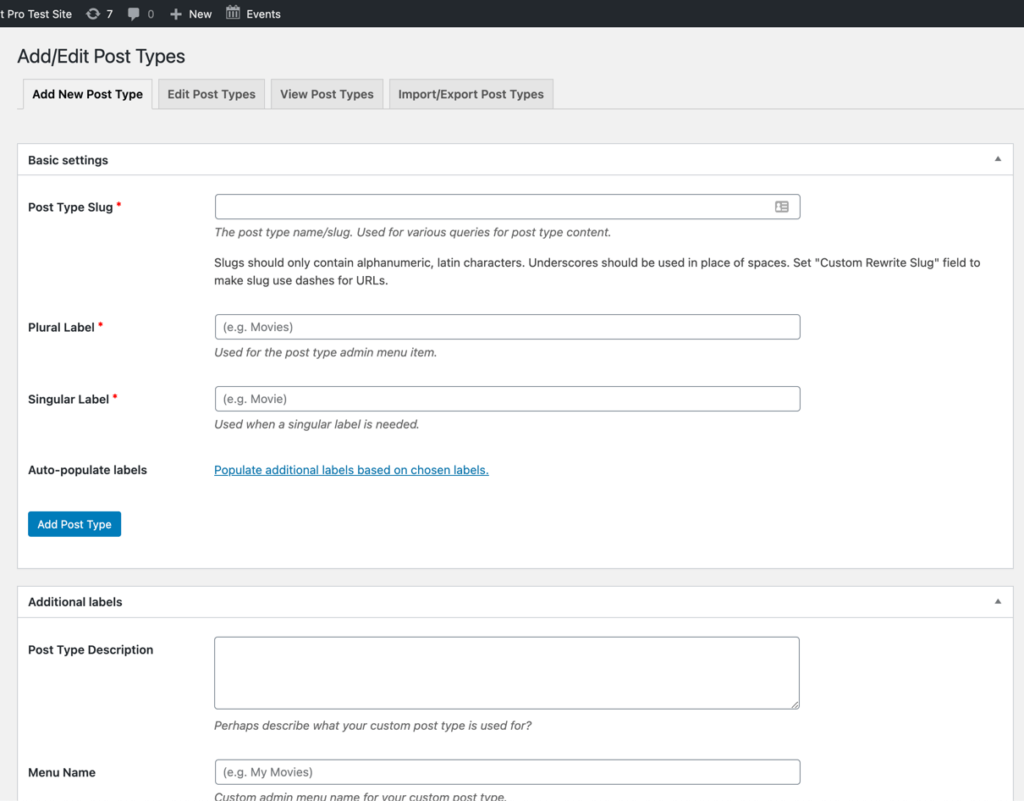
코드를 파헤치는 유형이 아니고 플러그인으로 사용자 정의 포스트 유형을 만들고 수정하려는 경우 Custom Post Type UI는 사용자 정의 포스트 유형(및 분류법)을 등록하고 관리하기 위한 사용하기 쉬운 인터페이스를 제공합니다.
플러그인은 높은 평가를 받았으며 WordPress 버전 5.5 이상에서 작동하도록 구성되어 있습니다.
5.6까지 테스트되었습니다.
WordPress 사용자 정의 게시물 유형용 생성기 사용
사용자 정의 게시물 유형(또는 분류법)에 대한 코드를 얻는 정말 쉬운 방법을 원하십니까? GenerateWP를 확인하십시오. GenerateWP를 사용하여 광범위한 사용자 지정 코드를 만들 수 있습니다. 아주 간단합니다. 올바른 양식을 작성하고 코드를 복사/붙여넣기만 하면 됩니다.
몇 년 전 GenerateWP를 다룬 맞춤형 게시물 유형에 대한 교육 웨비나도 볼 수 있습니다. 좋은 소식은 사용자 정의 게시물 유형이 너무 오랫동안 사용되어 왔으며 교육은 여전히 관련성이 있다는 것입니다.
WordPress 게시물 유형은 새로운 가장 친한 친구입니다.
WordPress 게시물 유형을 수동으로 사용하든 플러그인을 사용하든 상관없이 사이트에 사용 가능한 최고의 WordPress 백업 플러그인을 갖추는 것이 매우 중요합니다.
코드를 편집하면 항상 충돌을 일으켜 의도하지 않은 방향으로 사이트를 보낼 수 있습니다.
이러한 경우 강력한 WordPress 보안 플러그인인 BackupBuddy 및 iThemes Security가 구출되어 안전하게 작업에 복귀할 수 있습니다.
AJ는 다양한 고객과 함께 회원 사이트를 개발하고 개발한 20년 이상의 경험을 제공합니다.